데이터 손실이 Android 사용자에게 흔한 문제가 되면서 많은 사람들이 타사 복구 도구를 사용하고 있습니다. 실수로 삭제했든, 시스템 충돌이 발생했든 , 기기가 손상되었든, 사진, 연락처, WhatsApp 메시지와 같은 중요한 파일을 복구하는 것은 종종 필수적입니다.
이 WooTechy iSeeker for Android 리뷰에서는 이 소프트웨어의 작동 방식, 기능, 가격, 그리고 장단점을 자세히 살펴보겠습니다. 또한, Android 데이터 복구에 사용할 수 있는 최고의 대안도 소개합니다.
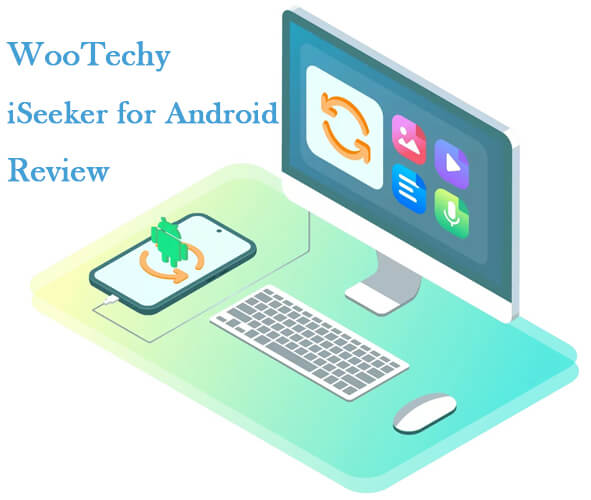
Android 용 WooTechy iSeeker는 Windows 및 Mac 에서 사용할 수 있는 데이터 복구 소프트웨어로, 사진, 비디오, 문자 메시지, 연락처, 통화 기록, 문서, WhatsApp 데이터 등 다양한 유형의 손실된 데이터를 복원하는 데 도움이 됩니다.
기기에서 복구: Android 휴대폰이나 SD 카드를 심층적으로 스캔하여 삭제되거나 포맷된 데이터를 검색합니다.
Google 드라이브에서 복구 : 클라우드 백업에서 데이터를 추출하며, 특히 WhatsApp 복구에 효과적이며, 미리 보기와 선택적 복원 기능을 제공합니다.
WhatsApp 복구 : WhatsApp과 WhatsApp Business 모두의 로컬 저장소나 Google Drive에서 채팅과 첨부 파일을 검색합니다.
고장난 기기에서 복구: 화면 손상, 검은색 화면 또는 물에 의한 손상(Samsung 등 일부 모델에 한함)이 있는 기기에서 데이터를 복원합니다.
미디어 파일, 연락처, SMS, 통화 기록, 문서, WhatsApp 콘텐츠를 포함한 11개 이상의 데이터 유형을 복구합니다.
스캐닝 과정 중에 장치에 있는 기존 데이터가 손상되지 않도록 보장합니다.
삼성, 화웨이, 샤오미, 구글 폰 등 6,000개 이상의 Android 기기와 호환됩니다.
복원할 내용을 결정하기 전에 손실된 파일을 미리 볼 수 있습니다.
Android 용 WooTechy iSeeker는 무료로 다운로드, 스캔, 복구 가능한 파일 미리보기가 가능합니다. 하지만 파일을 복원하려면 라이선스를 구매해야 합니다. 지원되는 콘텐츠는 요금제에 따라 다릅니다.
Android 데이터 복구 ( Android 휴대폰 내부 저장소 또는 SD 카드에서 손실된 데이터 복구 , Google Drive 백업에서 파일 추출, 검은색 화면, 깨진 화면 또는 물로 인해 손상된 휴대폰 등 손상된 Samsung 기기에서 데이터 검색 지원):
WhatsApp 복구 (삭제된 WhatsApp/WhatsApp Business 채팅 및 첨부 파일 복구, Google Drive 백업에서 WhatsApp 데이터 복원, iTunes 백업에서 채팅 기록 추출 지원):
고급 플랜 ( Android 데이터 복구와 WhatsApp 복구를 모두 포함하며 모든 복구 시나리오를 포괄):
참고: 위 가격은 작성 시점을 기준으로 정확하지만, 실제 가격은 다를 수 있습니다. 구매 전 공식 웹사이트를 꼭 확인하세요.
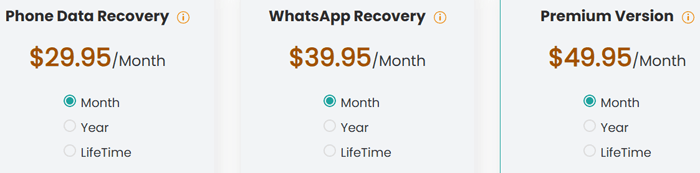
WooTechy iSeeker for Android 는 네 가지 복구 모드를 제공하지만, 각 모드의 프로세스는 매우 유사합니다. 가장 일반적인 시나리오인 "휴대폰 데이터 복구" 모드를 예로 들어 설명하겠습니다.
1단계. 다운로드 및 실행
컴퓨터에 Android 용 iSeeker를 설치하고 실행하세요. 메인 메뉴에서 "휴대폰 데이터 복구"를 선택하세요.
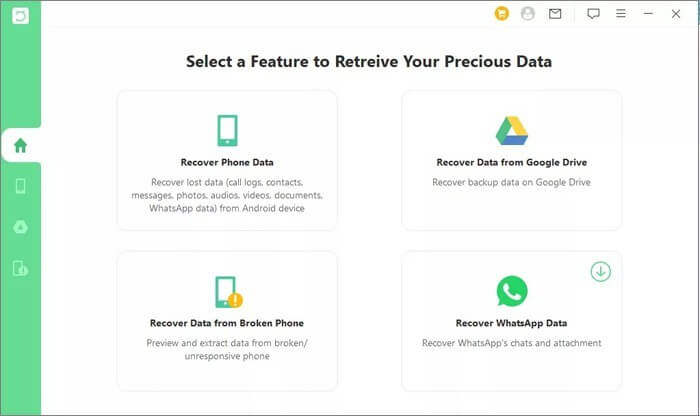
2단계. 장치 연결
USB를 통해 Android 기기를 연결하세요. 목록에서 해당 휴대폰 모델을 선택하세요. 도구가 자동으로 해당 데이터 패키지를 다운로드합니다.
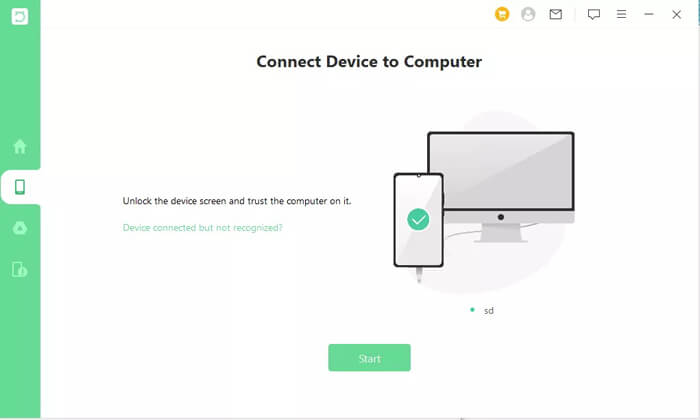
3단계. 스캔 방법 선택
연결되면 "빠른 검사" 또는 "전체 검사"를 선택하세요. 필요한 파일을 찾을 수 없는 경우, 더 나은 결과를 위해 심층 검사를 선택하세요.
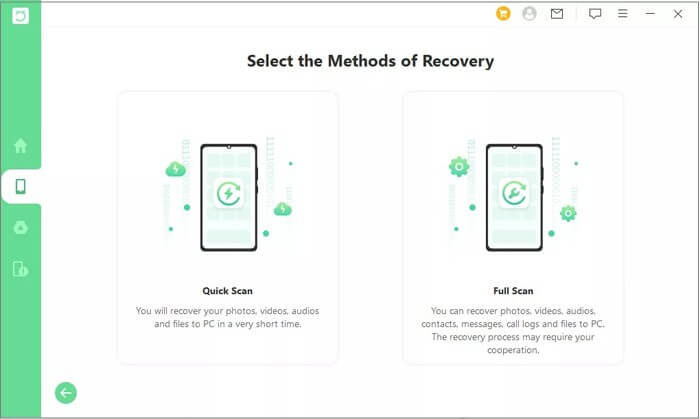
4단계. 파일 미리보기
스캔이 끝나면 프로그램은 복구 가능한 모든 파일을 범주별로 정리하여 표시합니다. 파일을 탐색하고 미리 볼 수 있습니다.
5단계. 복구 및 저장
복원할 파일을 선택한 후 "복구"를 클릭하세요. 컴퓨터에서 저장할 위치를 선택하면 완료됩니다.
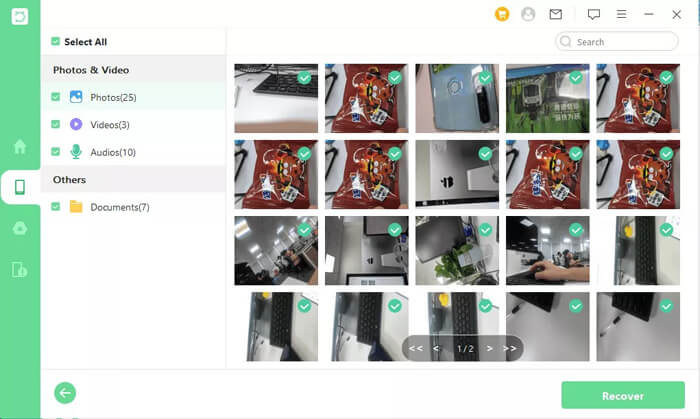
대부분의 복구 도구와 마찬가지로 WooTechy iSeeker for Android 는 강점과 약점을 모두 가지고 있습니다. 이러한 강점과 약점을 이해하면 자신의 필요에 맞는 솔루션인지 판단하는 데 도움이 될 것입니다.
목표가 단순히 Android 기기에서 손실된 데이터를 복구하는 것이라면 Coolmuster Lab.Fone for Android 훌륭한 대안입니다.
이 도구는 안정적인 복구 성능, 사용자 친화적인 디자인, 그리고 폭넓은 기기 지원으로 유명합니다. iSeeker와 달리, Android 데이터 복구에만 집중하여 연락처, 메시지, 사진, 동영상, 통화 기록 등을 간편하게 복원 하려는 사용자에게 적합한 도구입니다.
Coolmuster Lab.Fone for Android 의 주요 기능
Android 대안인 WooTechy iSeeker를 사용해 Android 삭제된 파일을 복구하는 방법은 무엇인가요?
01. 컴퓨터에 프로그램을 다운로드하여 설치한 후 실행하세요.
02. USB 케이블을 통해 Android 기기를 컴퓨터에 연결하세요. 휴대폰에서 USB 디버깅이 활성화되어 있는지 확인하세요.

03 감지되면 스캔하려는 데이터 유형을 선택합니다(예: 연락처, 메시지, 사진).

04 미디어 파일의 경우, 소프트웨어는 "빠른 스캔"과 "정밀 스캔"의 두 가지 스캔 모드를 제공합니다. 필요에 따라 원하는 모드를 선택하고 "계속" 버튼을 눌러 Android 휴대폰의 데이터를 스캔할 수 있습니다.

05. 스캔 결과를 미리 보고 복구할 파일을 선택하세요. 삭제된 파일만 보려면 "삭제된 항목만 표시" 옵션을 활성화하세요. 그런 다음 "복구"를 클릭하면 선택한 데이터가 몇 분 안에 컴퓨터에 저장됩니다.

이러한 단계를 거친 후, 시각적 안내를 선호하는 사용자는 공식 비디오 튜토리얼을 따라 더 명확한 데모를 볼 수도 있습니다.
WooTechy iSeeker for Android 는 다양한 복구 모드, 광범위한 파일 형식 지원, 그리고 수천 대의 기기와의 호환성을 갖춘 다재다능한 데이터 복구 소프트웨어입니다. 특히 로컬 및 Google 드라이브 백업에서 WhatsApp 데이터를 복구하는 데 유용합니다. 하지만 무료 버전은 스캔 및 미리보기 기능만 제공하며, 일부 기능은 기기에 따라 다릅니다.
Android 에 더 중점을 둔 솔루션을 찾는 사용자에게는 Coolmuster Lab.Fone for Android 사용 편의성과 강력한 복구 기능의 균형을 맞춘 강력히 추천할 만한 대안입니다.
관련 기사:
WooTechy iSeeker 리뷰: 기능, 장점, 단점, 가격 및 최고의 대안
Android 용 휴대폰 메모리 복구 소프트웨어 11가지





